

WINCCflexble与STEP 7集成的基本原理是什么
描述
与STEP 7 集成的基本原理
与STEP 7 集成的优点
在集成组态期间,可以访问用STEP 7 组态PLC 时所创建的STEP 7 组态数据。这会给您带来以下好处:
● 可以使用SIMATIC管理器作为中心点来创建、处理以及管理 SIMATIC PLC和WinCC flexible 项目。
● 当创建WinCC flexible项目时,PLC 的通讯参数被预分配。 当STEP 7 中发生更改时,将在WinCC flexible中更新通讯参数。
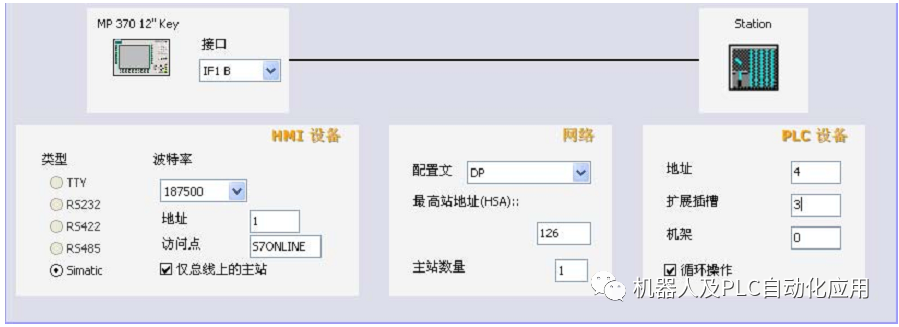
STEP 7 集成期间由系统创建的连接参数:网络参数和 HMI 及PLC 参数被预先分配
● 组态变量和区域指针时,可以直接在WinCC flexible中访问STEP 7 符号。 在WinCCflexible 中,只需选择想要链接变量的 STEP 7 符号。STEP 7 中的符号改变会在WinCC flexible中更新。
● 只需在STEP 7 中分配一次符号名称,便可以在 STEP 7 和WinCC flexible中使用它。
● WinCC flexible支持在STEP 7 中所组态的 ALARM_S 和ALARM_D 报警,并可将它们输出到HMI 设备上。
● 您可以创建一个没有集成在STEP 7 中的WinCC flexible项目,并在以后将此项目集成在STEP 7 中。
● 您可以从STEP 7 中移开集成的项目,将之作为单独的项目使用。
● 在STEP 7 的多重项目中,可以在项目之间组态通讯连接。
组态连接
WinCC flexible 与自动化层之间的数据交换需要建立通讯连接才能进行。 在集成的项目中,可以创建与下列应用程序的连接:
● WinCC flexible
● NetPro
此组态可使用 WinCC flexible 或 NetPro 进行。
使用 WinCC flexible
可以创建新的连接或编辑现有的连接。 在集成的项目中,编辑器中还包含“站”、“连接对象”和“节点”等项以用于连接组态。

创建连接时,从选择列表中选择站、连接对象和连接节点。在 STEP 7 中会自动接受所需的连接参数。组态完成后,必须保存项目。在 WinCC flexible 中组态的连接将不会传送给 NetPro,且只能使用 WinCC flexible 进行编辑。
插入 WinCC flexible 对象
WinCC flexible 项目集成到 STEP 7 中之后,该项目将显示在 SIMATIC 管理器的项目窗口中。WinCC flexible 项目在 SIMATIC 管理器项目窗口中的显示方式与在 WinCCflexible 项目窗口中的显示方式相同。如果在项目窗口中选择一个 WinCC flexible 元素,WinCC flexible 项目的对象便显示在工作区域中。
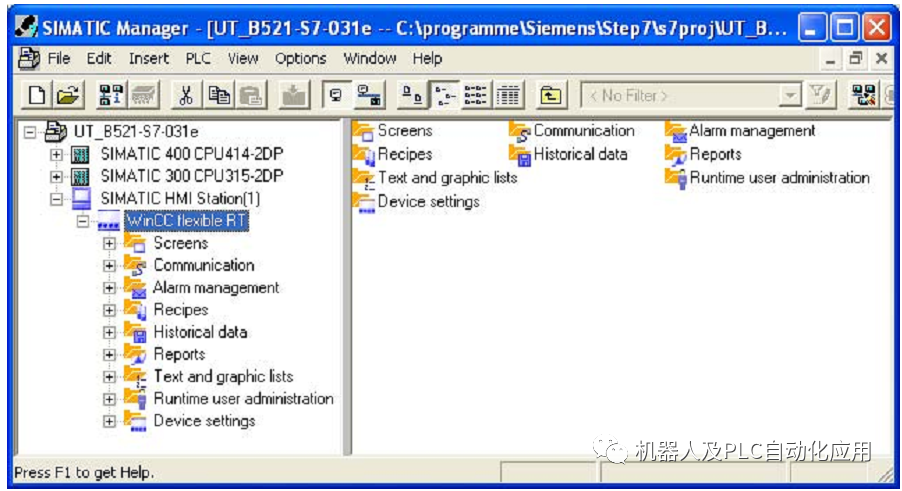
在此处,您可以打开现有的项目或创建新项目。如果在 SIMATIC 管理器中创建或打开某个 WinCC flexible 对象,WinCC flexible 将自动启动以便编辑该对象。
在PC站中集成WinCC flexible
组态 PC 站
WinCC flexible 中提供了预组态的 PC 站。 要组态新的 PC 站,将 SIMATIC HMI 站插入 STEP 7 项目中,并选择“PC > WinCC flexible RT ”作为 HMI 设备。 系统将创建一个 SIMATIC HMI 站,为“PC”类型的操作员设备。PC 站的附加组态设置(例如添加插槽 PLC 或软 PLC)将使用 HW Config 来完成。在集成的项目中,会扩展 HW Config 目录,以便您能够使用拖放操作在 PC 组态中插入所有需要的组件。
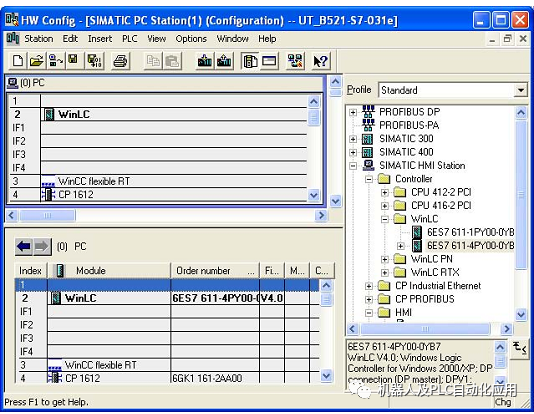
内部通讯和外部通讯
在 PC 站中,WinCC flexible RT 和 PLC 设备之间的内部通讯通过软总线进行。在 WinCC flexible 中组态软总线的内部连接。 与软总线的连接是自动完成的。 您只需在连接的“站”(Station) 列中选择 PLC 设备。 与外部自动化设备的通讯通过 PLC 设备的集成接口或使用 HW Config 插入的独立通讯模块进行。
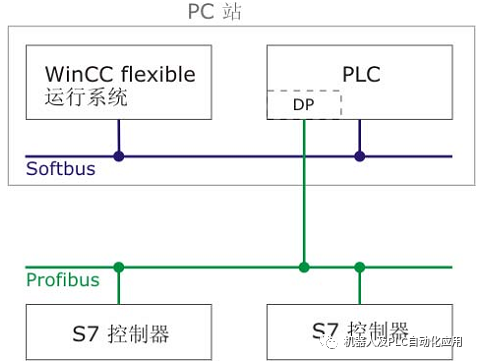
在 WinCC flexible 中启动传送
完成 STEP 7 中的组态后,在 WinCC flexible 中打开 HMI 站。要触发传送,请选择“项目 " 传送 " 传送设置”菜单命令。

审核编辑:刘清
-
555集成电路实用大全2009-03-29 11386
-
步进电机基本原理2012-08-16 2729
-
串联谐振逆变器的基本原理2018-11-07 6576
-
IC测试基本原理是什么?2021-05-07 2814
-
IC测试的基本原理是什么?2021-05-08 2458
-
电机转动的基本原理是什么?2021-07-21 2351
-
线性电源的基本原理是什么2021-07-30 2110
-
PWM的基本原理2021-08-17 1406
-
无线充电的基本原理是什么2021-09-15 2585
-
RAID技术的基本原理是什么2021-10-14 2484
-
IIC的基本原理是什么?2021-11-25 1015
-
串口通信的基本原理是什么?2021-12-13 2804
-
步进马达基本原理2021-11-30 1735
-
FPGA基础及7系列FPGA基本原理的基础资料说明2019-04-28 1528
-
555集成时基电路2021-06-15 1212
全部0条评论

快来发表一下你的评论吧 !

